Windows 10 arvutisse installitud draiverite varundamiseks on mitmeid põhjuseid. Võib-olla soovite Windows 10 uuesti installida ja ei taha uuesti kõiki draivereid alla laadida, võibolla ühe teie seadme draiver ei ole enam saadaval või võib-olla teie Interneti-ühendus ei ole piisavalt kiire, et laadida alla sadade MB-de suurused draiverid .
Nendel päevadel on draiverid kerge alla laadida. Kuid nagu öeldud, kui seadme draiver ei ole ametlikest allikatest enam allalaadimiseks saadaval, on mõttekas luua olemasoleva draiveri varukoopia ja salvestada see turvalises kohas.
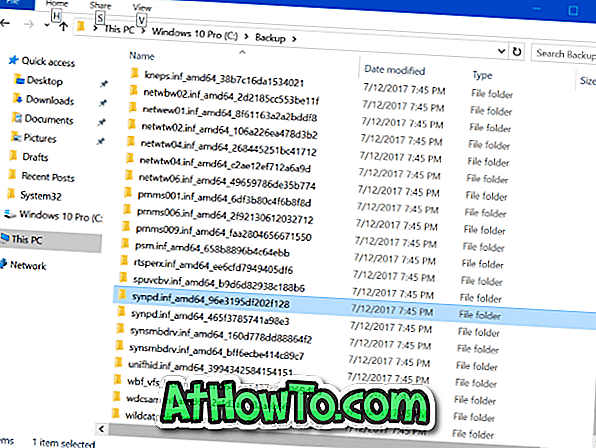
Rääkides draiverite varundamisest, on mõned abivahendid, mis aitavad teil varundada draivereid. Enamik neist kolmandate osapoolte programmidest toimib ilma probleemideta, kuid miks kasutada kolmanda osapoole programmi, kui saate varundada Windows 10 draivereid ilma turustamisvahendeid puudutamata?
Windows 10 PowerShell on pärl. Te saate teha nii palju asju, mida te ei saa teisiti.
Windowsi operatsioonisüsteemis Windows 10 saab kõik installitud draiverid eksportida ja varundada. See tähendab, et pärast kõigi draiverite installimist või vahetult enne Windows 10 uuesti installimist saate kõikide installitud draiverite varundamiseks kasutada PowerShelli.
Kui te ei tea, on võimalik luua installitud draiverite varukoopia. Varukoopia loomisel varundatakse kõik draiveri installimiseks vajalikud failid, sealhulgas häälestusfail. Nii saate varundatud draivereid neid uuesti installida mitte ainult praegusele arvutile, vaid ka teistele arvutitele.
Windows 10-sse installitud varundamise draiverid
Siin on, kuidas varundada kõik Windows 10 draiverid PowerShelli abil.
1. etapp: avage administraatori õigustega PowerShell. Selleks paremklõpsake nuppu Start ja seejärel klõpsake PowerShell (Admin) . Alternatiivina tippige Start / tegumiriba otsingusse PowerShell, paremklõpsake Windows PowerShelli kirjet ja seejärel klõpsake käsku Run as administrator.
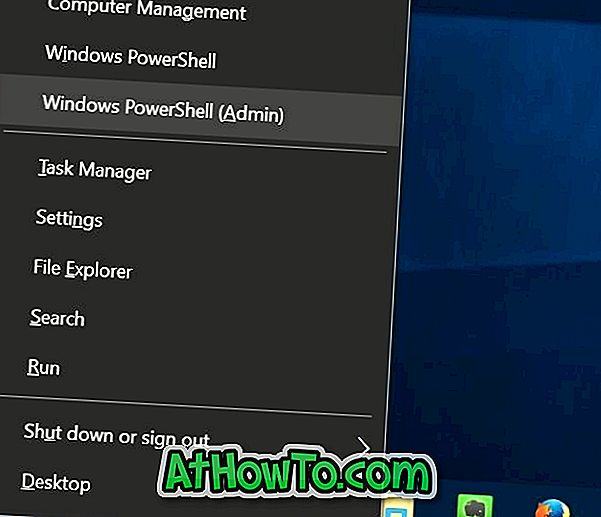
Klõpsake nuppu Jah, kui näete kasutajakonto kontrolli ekraani, et käivitada PowerShelli administraatorina.
Samm 2: käivitage PowerShelli aknas järgmine käsk:
Ekspordi-WindowsDriver -Online -Destination C: Varundamine
Eelmises käsus asenda C: Varundage asukoht, kuhu soovite eksporditud draiverid salvestada. Saate valida oma arvutis mis tahes asukoha.
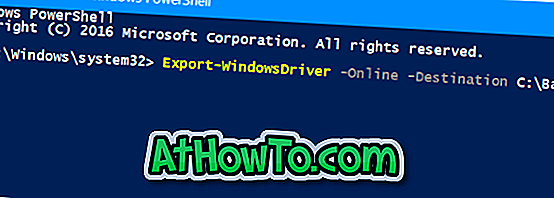
Ülaltoodud käsu täitmiseks kopeerige ja kleepige või sisestage käsk ja vajutage seejärel klahvi Enter.
Juhtide varundamise lõpuleviimiseks võib käsku võtta mõni minut. Kui olete seda teinud, võite kasutada kausta Exploreri, et näha draivereid sisaldavate kaustade loendit. Nüüd saate need draiverid uuesti samasse arvutisse või mõnda muusse ühilduvasse arvutisse installida.

PowerShelli akna saate kohe sulgeda.
Samuti võite lugeda, kuidas taastada draiveri eelmine versioon ja kuidas vanad draiverid Windows 10 juhendites kustutada.



![Klassikaline algus aitab teil Windows 8 Start-ekraanilt lahkuda, kui logite sisse [Update]](https://athowto.com/img/windows-8-guides/933/classic-start-helps-you-skip-windows-8-start-screen-when-you-log.jpg)










